Tilslutning til en computer via en BLUETOOTH-tilslutning (Windows)
Den betjening med hvilken du registrerer en enhed, som du ønsker at oprette en BLUETOOTH-tilslutning med, kaldes "parring".
Hvis du anvender en enhed sammen med højttaleren for første gang, skal du først parre enhederne. Udfør de samme procedurer til at parre andre enheder.
Understøttede operativsystemer
Windows 10, Windows 8.1, Windows 7 SP1
Kontroller det følgende inden du starter nogen betjeninger:
-
Din computer er inden for 1 m af højttaleren.
-
Du har skruet ned for lydstyrken på højttaleren og på den computer som højttaleren er tilsluttet til for at undgå at der udsendes nogen pludselige høje lyd fra højttaleren.
-
Forbered søgning efter højttaleren på pc'en.
For Windows 10
Vælg [
 (Action Center)] – [Connect] på proceslinjen nederst til højre på skærmen.
(Action Center)] – [Connect] på proceslinjen nederst til højre på skærmen.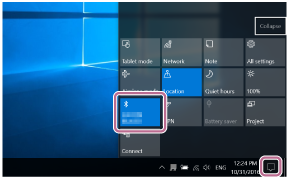
For Windows 8.1
Højreklik på [Start] og klik derefter på [Control Panel].
Når [All Control Panel Items] vises, skal du klikke på [Device and printer].
Hvis [Control Panel]-skærmen vises i stedet for [All Control Panel Items], skal du vælge [Large icons] eller [Small icons] fra [View by] øverst til højre på skærmen.
For Windows 7
Klik på [Start]-knappen og derefter på [Devices and Printers].
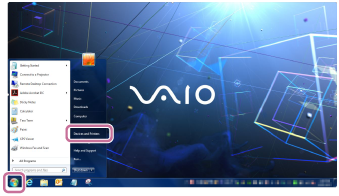
-
Tryk på
 (til/standby)-knappen.
(til/standby)-knappen.Højttaleren tænder. BLUETOOTH-indikatoren blinker langsomt hvid.
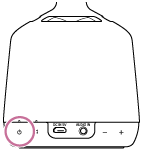
Når du tænder for højttaleren, forsøger højttaleren at oprette en BLUETOOTH-tilslutning med den sidst tilsluttede BLUETOOTH-enhed. Hvis der er en BLUETOOTH-enhed, som højttaleren tidligere har været tilsluttet til i nærheden, kan blot det at tænde for højttaleren få den til at tilslutte til den enhed automatisk og få BLUETOOTH-indikatoren til at lyse hvidt. I dette tilfælde skal du slukke for BLUETOOTH-funktionen eller slukke for strømmen for den aktuelt tilsluttede BLUETOOTH-enhed.
-
Tryk og hold på BLUETOOTH/
 PAIRING-knappen i ca. 2 sekunder.
PAIRING-knappen i ca. 2 sekunder.Højttalerens BLUETOOTH-indikatoren blinker hurtigt hvidt, og højttaleren afgiver en lyd* for at angive, at den er gået ind i parringstilstand.
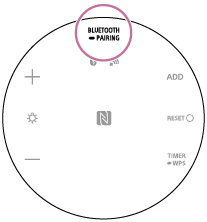
-
Udfør parringsproceduren på pc'en.
Tilslutning af højttaleren til computer via en BLUETOOTH-tilslutning
-
Vælg [Connect] i Action Center nederst til højre på skærmen.
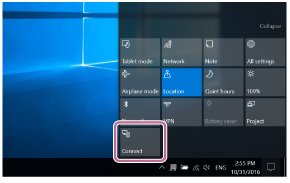
-
Vælg [LSPX-S2].
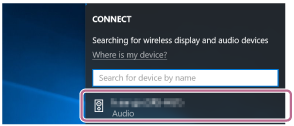
Hvis [LSPX-S2] ikke vises, skal du udføre betjeningen igen fra trin
 .
.Efter parring oprettes BLUETOOTH-tilslutningen automatisk, og [Connected music] vises på skærmen. Fortsæt til trin
 .
.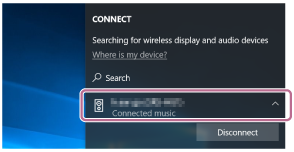
-
Klik på [Add a device].
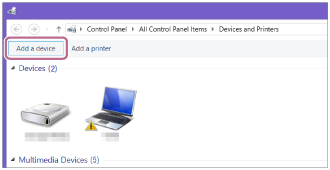
-
Vælg [LSPX-S2] og klik på [Next].
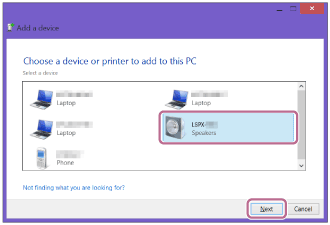
Hvis der kræves en adgangsnøgle*, skal du indtaste "0000".
Hvis [LSPX-S2] ikke vises, skal du udføre betjeningen igen fra trin
 .
.* En adgangsnøgle kaldes muligvis for "Adgangsord", "PIN-kode", "PIN-nummer" eller "Adgangskode".
-
Når den følgende skærm vises, skal du klikke på [Close].
Computeren begynder installationen af driveren.
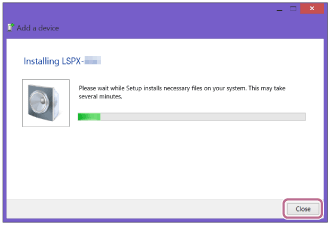
[
 ]-mærket vises nederst til venstre for [LSPX-S2]-ikonet under installationen. Når [
]-mærket vises nederst til venstre for [LSPX-S2]-ikonet under installationen. Når [ ] forsvinder, er driverinstallationen afsluttet. Fortsæt til trin
] forsvinder, er driverinstallationen afsluttet. Fortsæt til trin .
.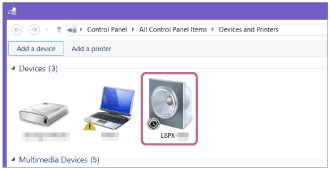
Afhængigt af pc'en kan denne installation muligvis tage tid. Hvis driverinstallationen tager for lang tid, vil højttalerens automatiske slukkefunktion (Automat. standby) få den til at slukke automatisk. Hvis dette sker, skal du tænde for højttaleren igen.
-
-
Registrer højttaleren til computeren.
For Windows 10
Efter parring oprettes BLUETOOTH-tilslutningen automatisk, og [Connected music] vises på skærmen. Fortsæt til trin
 .
.For Windows 8.1
-
Højreklik på [LSPX-S2] i [Devices] og vælg [Sound settings] fra menuen som vises.
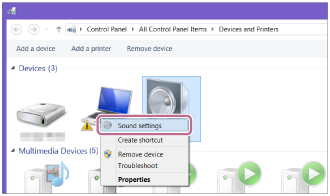
-
Bekræft [LSPX-S2 Stereo] på [Sound]-skærmen.
-
Hvis der er et flueben (grønt) ved [LSPX-S2 Stereo] skal du fortsætte til trin
 .
.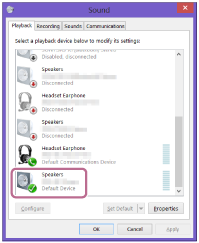
-
Hvis der ikke er noget et flueben (grønt) ved [LSPX-S2 Stereo] skal du fortsætte til det næste trin (trin 3).
-
Hvis [LSPX-S2 Stereo] ikke vises, skal du højreklikke på [Sound]-skærmen og derefter vælge [Show Disabled Devices] på den menu, som vises. Fortsæt derefter til det næste trin (trin 3).
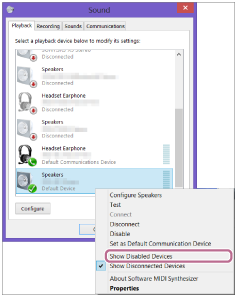
-
-
Højreklik på [LSPX-S2 Stereo] og vælg [Connect] fra menuen som vises.

Når højttaleren er tilsluttet, vises der et flueben ved [LSPX-S2 Stereo] på [Sound]-skærmen. Fortsæt til trin
 .
.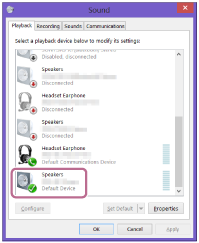
Hvis du ikke kan klikke på [Connect] for [LSPX-S2 Stereo], skal du vælge [Disable] for [Default Device], som aktuelt har et flueben (grønt).
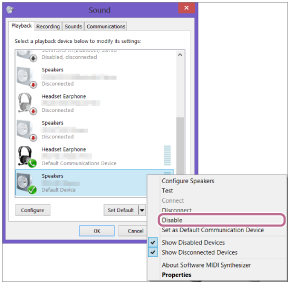
For Windows 7
-
Dobbeltklik på [LSPX-S2] i [Devices].

-
Klik på [Listen to Music].
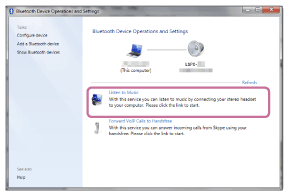
Når højttaleren er tilsluttet, vises der et flueben.
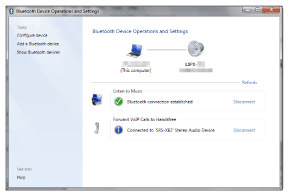
-
-
Lyt efter lyden* som indikerer, at parringen blev gennemført.
BLUETOOTH-indikatoren lyser også hvid.
Tip!
-
Hvis BLUETOOTH-funktionen på en enhed, som højttaleren tidligere har haft en BLUETOOTH-tilslutning med, er aktiveret, genoprettes der en tilslutning, blot højttaleren tændes.
-
Proceduren forklaret ovenfor er kun til vejledning. For detaljer skal du se betjeningsvejledningen til den computer, som du anvender.
Bemærk!
-
Efter ca. 5 minutter annulleres højttalerens parringstilstand, og BLUETOOTH-indikatoren slukker. Hvis højttalerens parringstilstand annulleres, inden proceduren er gennemført, skal du udføre betjeningerne fra trin
 igen.
igen. -
Adgangsnøglen til højttaleren er "0000". Hvis der indstilles en anden adgangsnøgle end "0000" på BLUETOOTH-enheden, kan der ikke udføres parring med højttaleren.
-
Når først BLUETOOTH-enhederne er parret, er der ikke behov for at parre dem igen, undtagen i de følgende tilfælde:
-
Parringsinformation er blevet slettet efter reparation osv.
-
Højttaleren er allerede parret med 8 enheder, og en anden enhed skal parres.
Højttaleren kan parres med op til 8 enheder. Hvis der parres en ny enhed, efter 8 enheder allerede er blevet parret, udskiftes den enhed, som først blev parret, med den nye.
-
Parringsinformationen med højttaleren er blevet slettet fra BLUETOOTH-enheden.
-
Højttaleren er blevet initialiseret.
Al parringsinformation vil blive slettet. Hvis højttaleren initialiseres, er du muligvis ikke i stand til at tilslutte den til din computer eller til trådløs BLUETOOTH-teknologi. Hvis dette sker, skal du midlertidigt slette højttalerens parringsinformation fra din computer og derefter parre dem igen.
-
-
Højttaleren kan parres med flere enheder, men den kan kun afspille musik fra en parret enhed ad gangen.
-
For at udsende musik fra en BLUETOOTH -enhed hvor tilslutningsledningen stadig tilsluttet til AUDIO IN-stikket, skal du enten trykke på BLUETOOTH/
 PAIRING-knappen på bunden af højttaleren eller anvende Sony | Music Center til at skifte BLUETOOTH-enheden til den, som du ønsker at anvende til afspilning.
PAIRING-knappen på bunden af højttaleren eller anvende Sony | Music Center til at skifte BLUETOOTH-enheden til den, som du ønsker at anvende til afspilning.